QCADを使用するとき、初学者ではコマンドの使い方がわからないときがあります。
そのために自分用ではありますが、コマンドラインを整理してみました。
正確には【https://www.qcad.org/en/】を参照する必要があります。
このページでは【https://www.qcad.org/en/】に遵守しています。
QCADコマンドライン一覧表【https://qcad.org/doc/qcad/latest/reference/ja/index.php?page=scripts/Widgets/CommandLine/doc/CommandLine】
QCADの特筆すべきは2D AUTOCADの使用感にとても似ている点です。
ぼくは金型屋に長く勤めていた経験があります。
それ以前に2D AUTOCADの訓練を
3年にわたり指導を受けています。
いざ金型屋さんに就職すると、
全く別の考え方のCADで
使用感が異なり苦労した覚えがあります。
コマンドを使わなくてもサイドバーのタブで書くことは出来ますが、
いちいちマウスポインターを移動させて
図面を書いていると、時間的に非効率になります。
サイドバーのタブの使用は禁止でした。
コマンドを使用する事によって早く図面が書けることは
明らかです。
ぶっちゃけ2D AUTOCADを買えば良いのですが、
製図の専門業をしておりませんのでコストを考えると
今は、2D AUTOCADは必要ありません。
当然ながら2D AUTOCADとコマンドが異なりますので
新たに認識しておく必要があります。
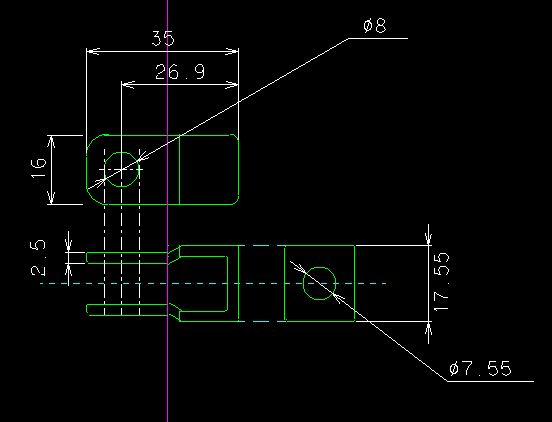
QCADの価格
以前はフリーソフトでしたが、
現在では有料です。
2D版: 約5,000円
CAM対応版: 約9,000円
永年使用可能なライセンス形態
買い切り型のライセンスでは提供されています。
他のCADソフトと比較して非常に低価格
有料版では、DWGサポート、拡張DXFサポート、レイアウトとビューポート、
SVGエクスポートなど、無料版には無い追加機能が利用できます
価格の魅力
QCADの価格設定は、以下の点が魅力的です
AUTO-CAD互換の機能を持ちながら、大幅なコストダウンが実現されています
長期的な利用を考えると非常にコスト効率が高い
※あまりCADを利用しない人では高いと感じるかもしれません。
個人ユーザーや小規模事務所にとって手に届きやすい価格帯である
AutoCAD の価格は以下のようになっています
AutoCAD (標準版)の価格
1ヶ月契約: 8,800円/月
1年契約: 71,500円/年
3年契約: 214,500円/3年
AutoCAD Plus (上位版) の価格
1ヶ月契約: 28,600円/月
1年契約: 231,000円/年
3年契約: 693,000円/3年
AutoCADは現在サブスクリプション(定期購入)方式のみで提供されており、
永久ライセンスの販売は終了しています
QCADの注意
試用版で動作確認は出来ますが、
使用制限がありますので長く使うことは出来ません。
途中から【プログラムを閉じます】と表示され
消えてしまいます。
作りかけの図面は保存出来るように配慮されています。
CADの基本知識を付けましょう
実際にQCADを触りながら練習していく事が大切です。
最初からコマンドを意識しないで、
タブを使ってかいてください。
コマンドを使いましょう。
製図の時間短縮になります。
AUTO CADでもこのように習いました。
※今後ぼく自身が見やすいように改善してゆく予定です。

A切 器頭
O 等間隔グリッド
ツールバー / アイコン:
![]()
メニュー: V ビュー > O 等間隔グリッド
ショートカット: J, O
コマンド: isometricgridoff | jo
M 移動/コピー
ツールバー / アイコン:
![]()
![]()
メニュー: M 修正 > M 移動/コピー
ショートカット: M, V
コマンド: move | mv
QCAD User Reference Manual
F ファイル
N 新規作成
T 新規作成(テンプレート)…
O 開く
I インポート
復帰
エクスプローラー/ファインダー/ファイルマネージャーで表示する (FI)
S 保存
A 形式を指定して保存…
C 閉じる
m ビットマップエクスポート… (XB)
x クイックSVGエクスポート (XS)
A 高度なSVGエクスポート…
I SVGインポート…
D PDFエクスポート (XD)
v 印刷プレビュー
P 印刷
現在のビューを印刷
E 編集
U アンドゥ [-] (OO)
R リドゥ [-] (UU)
D 削除 (ER)
C 切り取り
C 基準点を指定して切り取り (RT)
C コピー (CP)
C 基準点を指定してコピー (RC)
P 貼り付け (PS)
エンティティを平行に貼り付け (PE)
複製 (DP)
クイックモディファイ
左に移動 (←)
右へ移動 (→)
上へ移動 (↑)
下に移動 (↓)
反時計回りに回転 (F5)
時計回りに回転 (F6)
検索/置換 (RP)
t フォント変更 (FF)
テキスト高さのスケール (MG)
図面単位の変更 (CU)
左クリック
E エスケープ
R リセット/待ち状態 (QQ)
P 図面設定
P アプリケーション設定
V ビュー
D ドラフトモード (DF)
t 画面のラインタイプ (NL)
アンチエイリアス (NT)
G グリッド (GR)
拡大
I 拡大
O 縮小
A オートズーム (ZA)
S 選択部品にあわせてズーム (ZS)
P 前のビューに戻る (ZV)
W 座標を指定してズーム (ZW)
P スクロール (ZP)
オーバーレイ
方向性 (VD)
ご注文 (VO)
スタートポイント (VS)
保存されたビュー
A ビューを追加 (VA)
R ビューを削除 (VR)
E ビューを編集 (VE)
P ビューを更新 (VP)
O 等間隔グリッド (JO)
T 上方投影 (JT)
R 右方投影 (JR)
L 左方投影 (JL)
L 画層リスト (GY)
ブロックリスト (GB)
ビューリスト (GV)
プロパティエディタ (GP)
S 選択フィルタ (GF)
L ライブラリブラウザ (GL)
C コマンドライン (GM)
クリップボードディスプレイ (GC)
ステータスバー(S) (GS)
F コマンドラインへフォーカス
オプションツールバーにフォーカス
フォーカス・オン・ツール・マトリックス
距離・角度を表示
S 選択
D 全てを選択解除 (TN)
A 全てを選択 (TA)
V 見えている範囲を選択 (TV)
I 選択を反転 (TI)
R 長方形範囲選択(選択解除) (TR)
P 多角形選択(選択解除) (TP)
C 輪郭選択(選択解除) (TC)
t 交差したエンティティを選択(選択解除) (TX)
y 画層選択(選択解除) (TL)
D 描画
P 点
P 単一の点 (PO)
N 等分点 (PN)
MxN 等分点 (PM)
L 線分
2点間の線分 (LI)
A 角度指定の線分 (LA)
H 水平線 (LH)
V 垂直線 (LV)
B 角の二等分線 (LB)
l 平行線(距離指定) (LP)
a 平行線(通過点指定) (LG)
T 接線(点と円) (LT1)
g 接線(2つの円) (LT2)
n 垂線/接線 (LN)
e 相対角度 (LR)
O 直交線 (LO)
F フリーハンド (LF)
A 弧
C 中心、点、角度 (AR)
2点及び半径 (AD)
2点と角度 (A2)
2点と長さ (AL)
2点と高さ (AH)
3点 (A3)
C 同心の弧(距離指定) (AC)
t 同心の弧(通過点指定) (AG)
T 接線的接続 (AN)
正接,点,半径 (AT)
C 円
C 中心、点 (CI)
R 中心、半径 (CR)
D 中心、直径 (CA)
2点と半径 (CD)
2点 (C2)
3点 (C3)
C 同心円(距離指定) (CC)
t 同心円(通過点指定) (CG)
t 2点と接線 (CT1)
正接,点,半径 (CTP)
g 1点と2接線 (CT2)
T 2接線と半径 (CTR)
a 3接線 (CT3)
E 楕円
楕円(中心,点,比率) (EP)
E 楕円弧 (EA)
半径指定の楕円 (EI)
直径指定の楕円 (ED)
並行曲線(距離指定) (EC)
並行曲線(点を通過) (EG)
四辺形 (EQ)
S スプライン
S スプライン(制御点) (SP)
S スプライン(通過点) (SL)
結合点の挿入 (NI)
フィットポイントの追加 (NA)
結合点の除去 (NR)
簡素化 (NP)
P ポリライン
D ポリライン描画 (PL)
セグメントからのポリライン (OG)
選択範囲からのポリライン (OC)
選択に従い部分ポリライン作成 (OL)
I ノード挿入 (OA)
端にノードを追加(A) (OP)
ノードの削除(D) (OD)
2つのノード間のノードを削除する (OB)
線分の調整(T) (OT)
開始点の置き換え (OR)
セグメントタイプを変更 (OX)
円弧から線分へ
f オフセット (OQ)
モーフ (OM)
ブール演算 (OW)
y 単純化 (OS)
ポリラインの正規化 (ON)
論理的にポリラインを閉じる (OE)
論理的にポリラインを開く (OJ)
S 成形
R 長方形 (RE)
S サイズ指定の四角形 (RS)
長方形(3点) (R3)
y 多角形(中心、頂点) (PG1)
正多角形(2点の辺) (PG2)
多角形(中心、辺) (PG3)
多角形(辺、辺) (PG4)
星 (PT)
H ハッチング
選択からハッチング (HA)
セグメントからハッチング (HS)
ビューポート
ビューポートを追加 (VT)
リング (RI)
ワイプアウト (WP)
T テキスト (TE)
ビットマップの挿入 (IM)
トレースビットマップ
i 寸法
A 位置合わせ (DA)
R 回転(線形) (DL)
H 水平 (DH)
V 垂直 (DV)
ベースライン (DB)
継続 (DC)
O 縦座標(X/Y) (DO)
L 引出線 (DE)
データ (DT)
公差 (TO)
R 半径 (DR)
D 直径 (DD)
A 角度 (DN)
アーク長 (DG)
R ラベル位置リセット (DS)
スタイルのオーバーライドを削除する (DX)
M 修正
M 移動/コピー (MV)
R 回転 (RO)
S 縮尺 (SZ)
M 鏡像反転 (MI)
Z 左右反転 (FH)
C 上下反転 (FV)
o 移動と回転 (MR)
w 回転2 (R2)
位置揃えの基準点 (AE)
A 整列 (MA)
オフセット(距離) (OF)
オフセット(通過点) (OH)
T トリムと伸長 (RM)
B 2線トリム (TM)
L 伸長/縮小 (LE)
S ストレッチ (SS)
C 長方形へのクリップ (CLR)
C 面取り (CH)
R フィレット (RN)
D 分割 (DI)
p エンティティの分割 (MS)
B 切片除去 (D2)
B 手動切片除去 (B2)
T 自動トリム (AX)
隙間を分断 (D3)
R 反転 (RV)
x テキスト編集 (MT)
編集の許容範囲 (ML)
ハッチングを編集 (MH)
E 分解 (XP)
ドローオーダー
F 全面に移動 (MF)
k 背面に移動 (MB)
再注文 (MO)
注文 接続された事業者 (MC)
検出
D 複製検索 (MD)
Z 0長検索 (MZ)
P 投影
O 正投影(円柱) (PR)
I 等角投影 (PJ)
I 等角投影図(円柱) (PC)
M 行列変換 (MX)
物件ペインター (PI)
S スナップ
F フリー (SF)
G グリッド (SG)
E 終端 (SE)
O エンティティ (ST)
P 垂線 (SU)
正接 (SB)
C 中心 (SC)
R 基準点 (SR)
M 中央 (SM)
M 中央(2点指定) (SN)
D 距離 (SD)
D 手動距離設定 (SH)
I 交点 (SI)
I 交点(手動) (SY)
A 自動 (SA)
C 座標 (SX)
P 極座標 (SO)
点からのX/Y座標 (PX)
点からのY/X座標 (PY)
選択の中心 (SK)
O 制限解除 (EN)
O 直角 (EO)
H 水平 (EH)
V 垂直 (EV)
A 角度や長さを制限 (EL)
R 相対ゼロ点セット (RZ)
L 相対ゼロ点のロック (RL)
スナップを固定 (SQ)
I 情報
P 座標 (IO)
R 相対座標 (IV)
P 極座標 (IL)
o 相対極座標 (IT)
P 2点間の距離 (IP)
E エンティティと点の距離 (IE)
エンティティ同士の距離 (IN)
A 角度 (IA)
T 選択の全長 (IS)
y 多角形エリア (IR)
弧・円・楕円面積: (IC)
ポリライン領域 (II)
L 画層
T 表示切り替え (YV)
凍結ステータスの切り替え (YF)
トグルロックステータス (YL)
O アクティブな画層のみ表示 (YO)
S 全ての画層を表示 (YS)
H 全ての画層を非表示 (YH)
全てのレイヤーを解凍 (YW)
全てのレイヤーを凍結 (YZ)
全てのレイヤーをロック (YK)
全てのレイヤーをアンロック (YN)
A 画層追加 (YA)
A サブレイヤーの追加 (YU)
選択からレイヤーを作成 (YT)
選択範囲を現在のレイヤーに移動 (YJ)
レイヤーを複製する (YY)
レイヤーの削除 (YR)
P 未使用画層の除去 (YP)
E 画層編集 (YE)
レイヤーエンティティの選択 (YC)
レイヤーエンティティの選択解除 (YD)
レイヤーの状態
追加… (YM)
B ブロック
E 分解 (XP)
T 表示切り替え (BV)
すべて表示(S) (BS)
H 全て非表示 (BH)
A ブロック追加 (BA)
C 選択からブロックを作成 (BC)
レイアウトブロックの追加 (BL)
R ブロック削除 (BR)
u 未使用ブロックを除去 (BP)
n ブロックをリネーム (BN)
E ブロックを編集 (BE)
d 参照からブロックを編集 (BD)
ブロックのインプレースを編集する (BB)
デュプリケートブロック (BY)
R メイン図面に戻る (EM)
S ブロック参照選択 (BK)
D ブロック参照選択解除 (BX)
I ブロック挿入 (BI)
C ライブラリアイテムを作成 (BT)
属性(A)
A 属性定義 (UA)
S 属性の同期 (UY)
W ウィンドウ
C 全て閉じる
N 次へ
P 前へ
フルスクリーン
M 雑多
チュートリアルの作成
CAM
CAMコンフィギュレーション… (KK)
CAMエクスポート (KX)
G-Codeインポート…
I Gerberインポート…
ツールパスの表示 (KV)
ツール追加 (KA)
編集ツール (KE)
ツール削除 (KR)
エクスポートツール (KO)
インポートツール (KI)
プロファイルツールパスの追加 (KP)
ドリルツールパスの追加 (KL)
ツールパスの編集 (KD)
ツールパスの削除 (KM)
ツールパスの上方移動
ツールパスの下方向への移動
ツールパスの再生
ツールからツールパスを再生成する
すべてのツールパスの再生成
選択範囲からツールパスの更新
タブ追加 (KT)
CAMツールリストの表示 (GO)
CAMツールパスリストを表示する (GA)
3Dシミュレーションビューを表示 (G3)
シミュレーションパネルを表示する (GI)
ネスティング
セットネスティング数量
H ヘルプ
R リファレンスマニュアル
R READMEを表示
W ウェブサイトに移動
FAQs (オンライン)
F フォーラム
B バグレポート
T 翻訳ミスを報告
U QCAD Proのアップデートをチェック…
A ソフトウェアについて…



コメント